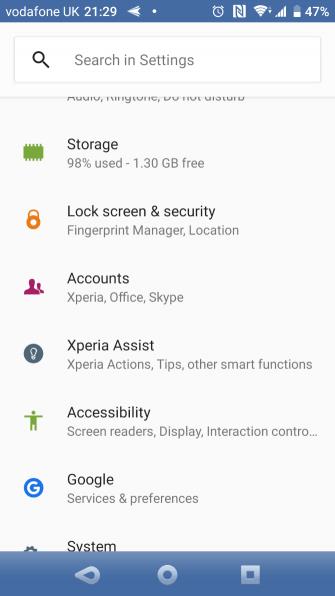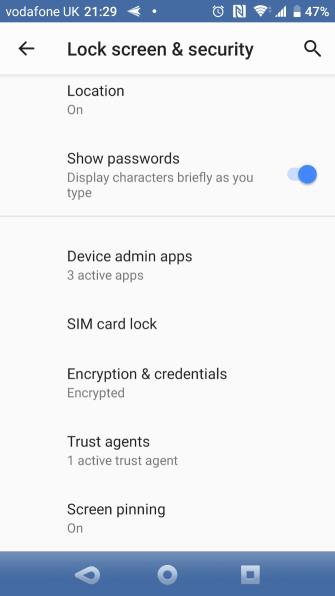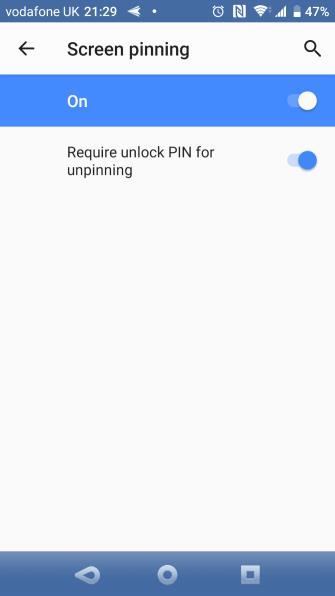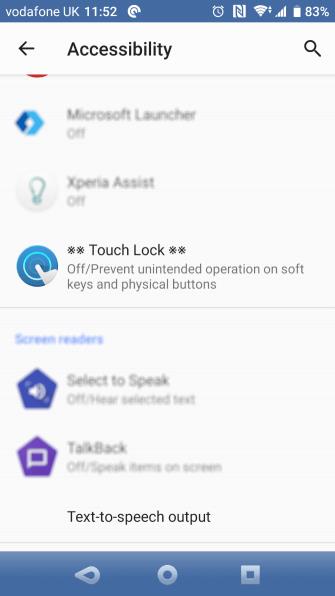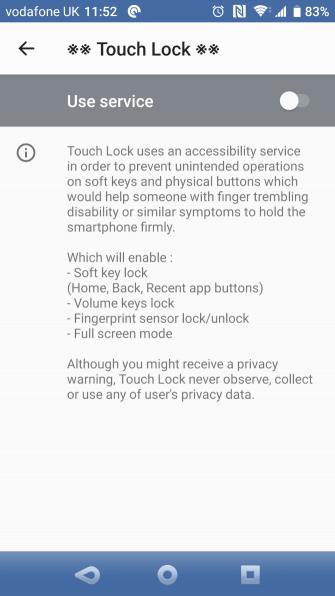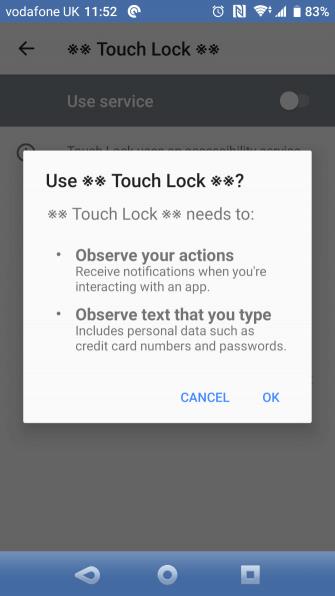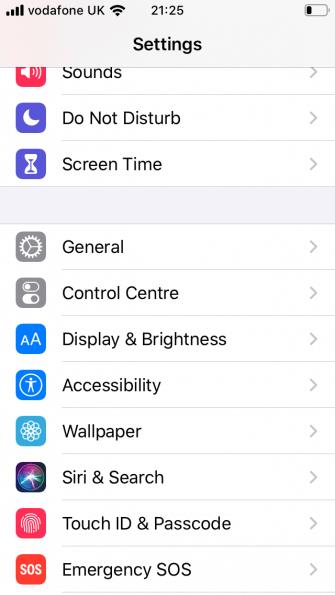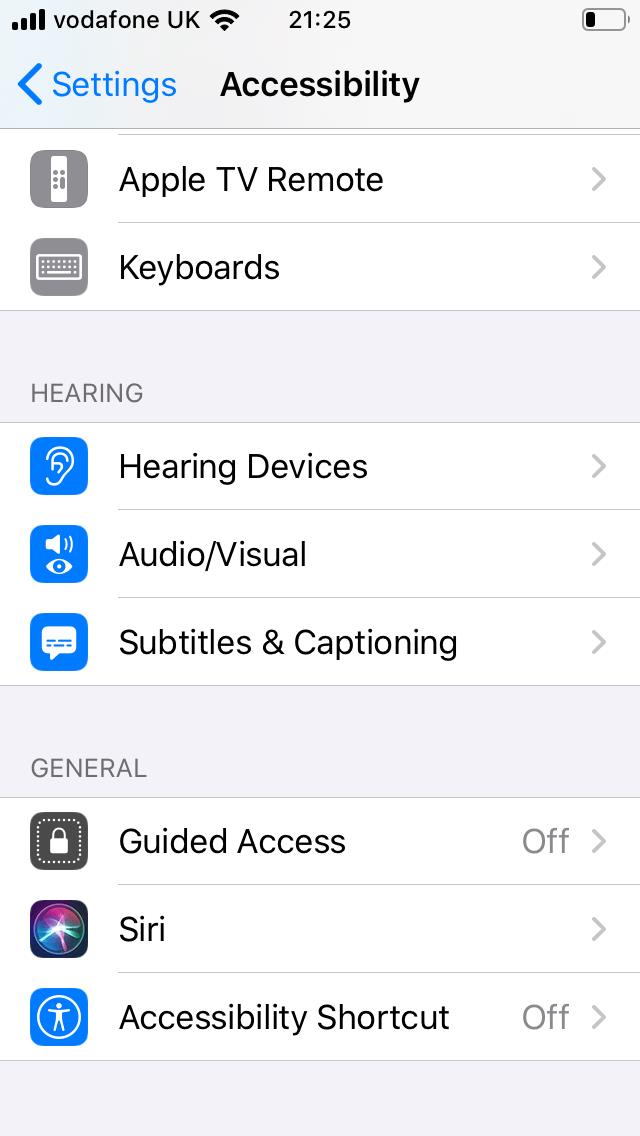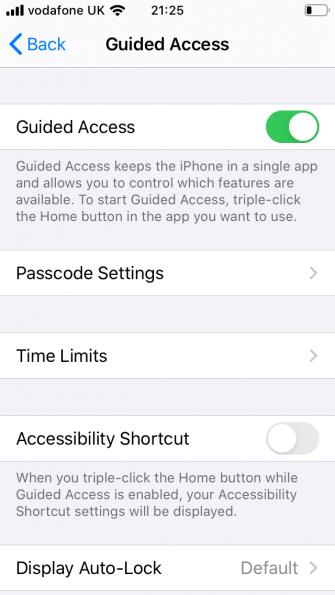Tehnologia de afișare îmbunătățită, sinonimă, sensibilitatea ecranului tactil este de asemenea modernizată. Cu toate acestea, atingerile accidentale de pe ecranul tactil conduc cu ușurință la acțiuni inutile, provocând inconveniente în utilizare.
De fapt, puteți dezactiva complet controlul tactil pe dispozitivele mobile. Articolul vă va arăta cum dezactivați controalele tactile pe Android sau iPhone.
De ce ar trebui să blocați ecranul tactil?
Acțiunile care interacționează accidental cu telefonul pot duce la consecințe imprevizibile și accidente care nu sunt neobișnuite. De exemplu:
- Întrerupeți sau ieșiți videoclipul curent.
- Întrerupeți sau omiteți melodia curentă.
- Monitorizați afișajul GPS atunci când telefonul este montat pe tabloul de bord pentru a vizualiza indicațiile de pe hartă.
- Copiii manipulează setările telefonului în loc să vizioneze videoclipuri sau să joace jocuri.
- Întrerupeți sau anulați înregistrarea video.
- Tulburări induse.
Cum să blocați un telefon Android într-o aplicație
Dacă vă confruntați cu problemele menționate mai sus, oprirea temporară a ecranului tactil vă poate ajuta. Cu toate acestea, aveți o soluție mai eficientă. Screen Pinning - o caracteristică introdusă în Android Lollipop, vă permite să blocați telefonul într-o aplicație.
De exemplu, puteți să fixați o aplicație YouTube Kids . Copiii dvs. pot naviga în interiorul acestei aplicații, dar nu pot trece la o altă aplicație.
Iată cum puteți activa ecranul ecran în Android:
- Deschideți Setări> Blocare ecran și securitate> Advanced> Fixare pe ecran . În Android 9 Pie și mai sus, această parte se numește Securitate în loc de Blocare ecran și securitate.
- Atingeți Pornit .
- Activați Cerință deblocare PIN pentru anulare . Deși această caracteristică nu este necesară, aceasta asigură că numai tu (nu și un copil) puteți dezinstala aplicația.
Utilizați ecranul fixat pe Android
Iată cum îl puteți folosi pe Android 8.1 și versiuni ulterioare:
- Deschide aplicația pe care vrei să o fixezi.
- Atingeți butonul Prezentare generală / Aplicații recente .
- Glisați în sus pe cardul recent și atingeți pictograma Pin în colțul din dreapta jos.
Dacă utilizați un dispozitiv Android 9 sau superior, urmați acești pași:
- Mai întâi, deschideți aplicația pe care doriți să o fixați.
- Deschideți comutatorul de aplicații, acest lucru va depinde de metoda de navigare.
- Dacă utilizați navigarea clasică cu 3 butoane, atingeți butonul pătrat Recents .
- Dacă utilizați mai noi butoane de navigare cu două butoane sau Android 10, ajustați bine, treceți de jos în partea de sus a ecranului și mențineți apăsat o perioadă pentru a vedea aplicațiile folosite recent.
- Atingeți pictograma din partea de sus a aplicației pe care doriți să o blocați și selectați Pin .
Pentru a anula o aplicație navigând 3 sau două butoane, trebuie doar să țineți butonul Înapoi de pe dispozitiv timp de aproximativ 5 secunde. Dacă a fost activată navigarea cu gesturi noi în Android 10 , glisați și mențineți apăsat un timp în loc. Trebuie să introduceți codul PIN de deblocare, după care, aplicația selectată nu se va mai deschide.
Deși această caracteristică funcționează bine în unele cazuri, aceasta nu este o soluție la problemele discutate mai sus. De exemplu, nu tratează tulburarea de inducție. În acest moment, trebuie să dezactivați ecranul tactil.
Cum dezactivați ecranul tactil pe Android
Touch Lock este o aplicație gratuită care vă permite să blocați ecranul tactil pe Android. De asemenea, dezactivează temporar tastele soft și dure. Practic, aduce funcția de Acces Ghidat pentru iPhone pe Android.
Această aplicație face reclamă în prezent la 5 secunde după fiecare deblocare. Puteți scăpa de asta cumpărând pachetul IAP pentru 1,99 USD.
Descărcați Touch Lock (gratuit, disponibil IAP).
Când descărcați și deschideți aplicația Touch Lock, activați-o astfel:
- Glisați spre stânga pentru a trece la următorul pas din ghidul de configurare.
- Atingeți Activare acum . Aceasta va deschide Setările de accesibilitate ale Android. Aici, găsiți Blocare tactilă și atingeți Utilizare serviciu .
- Faceți clic pe OK pentru a confirma solicitarea de observare, apoi Înapoi pentru a reveni la aplicație.
De remarcat este faptul că această aplicație respectă tot textul introdus, inclusiv informațiile personale și financiare. Prin urmare, ar trebui să dezactivați mai întâi Touch Lock, chiar dacă evitați utilizarea completă a acestuia.
După activare, trageți în jos panoul de notificări și atingeți pictograma Blocare. Acum ecranul tactil și butoanele vor fi blocate. Pentru ao deschide, atingeți de două ori pictograma slabă din colțul din dreapta sus al ecranului.
Puteți configura numărul de atingeri necesare pentru a debloca ecranul tactil în setările aplicației. Veți vedea, de asemenea, opțiuni de deblocare automată atunci când primiți un apel, să afișați sugestii pentru deblocare și să păstrați ecranul pornit.
Dezactivați controalele tactile de pe iPhone
Funcția încorporată pentru iPhone dezactivează temporar controalele tactile. Acces dublu ghidat, vă permite să dezactivați zonele ecranului, chiar să blocați butoanele fizice. Iată cum puteți activa Accesul Ghidat:
- Deschideți Setări> Accesibilitate> Acces ghidat .
- Activați Acces Ghidat .
- Atingeți Setările codului de parolă pentru a seta parola și atingeți / FaceID pentru a opri accesul ghidat.
- În cele din urmă, porniți comanda rapidă de accesibilitate . Această acțiune vă permite să faceți clic de 3 ori pe butonul Acasă pentru a accesa Accesul Ghidat în orice moment.
Modul de utilizare a acestei funcții este următorul:
- Deschideți aplicația pe care doriți să o blocați.
- Faceți clic de 3 ori pe butonul Acasă pentru a accesa Accesul Ghidat .
- Încercați zona de pe ecranul pe care doriți să îl dezactivați. Dacă doriți să dezactivați atingerea pe ecranul complet, încercați asta.
- Atingeți Opțiuni în colțul din stânga jos pentru a dezactiva butoanele Power sau Volume .
- Selectați Gata .
- În cele din urmă, atingeți Start în partea de sus a ecranului pentru a porni Acces Ghidat .
Zonele ecranului dezactivate vor părea gri deschis și nu răspund la atingeri.
Pentru a părăsi Accesul Ghidat, faceți clic de 3 ori pe butonul Acasă. Introduceți parola corectă sau scanați cu Touch / Face ID pentru a ieși.
Dacă doriți să preveniți întreruperile neintenționate atunci când înregistrați videoclipuri sau utilizări greșite din cauza copiilor care se joacă, oprirea temporară a ecranului tactil este o soluție excelentă. După cum vedeți, a face această treabă nu este dificil. Sper că instrucțiunea de a opri ecranul tactil de pe telefonul download.vn este utilă pentru dvs.